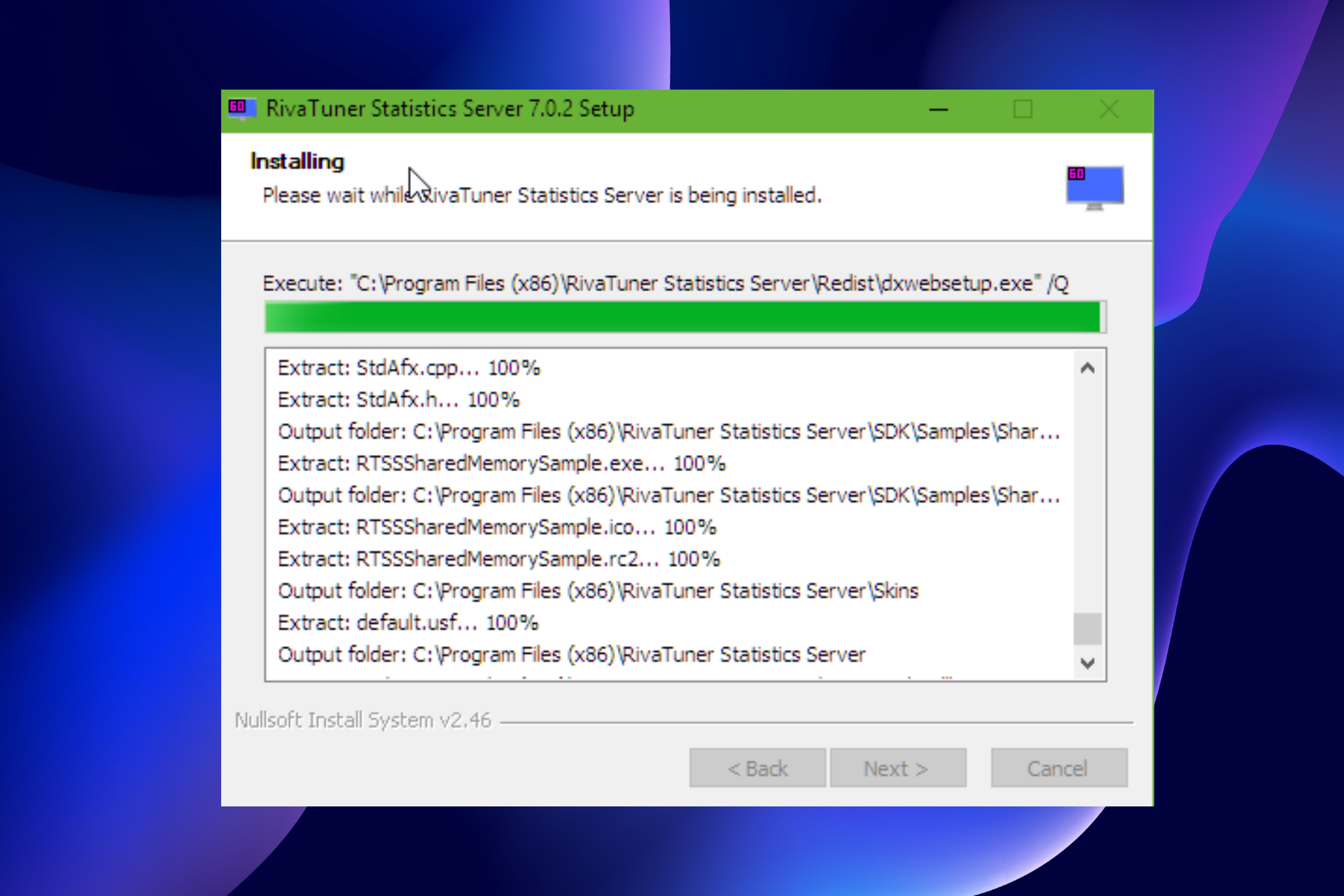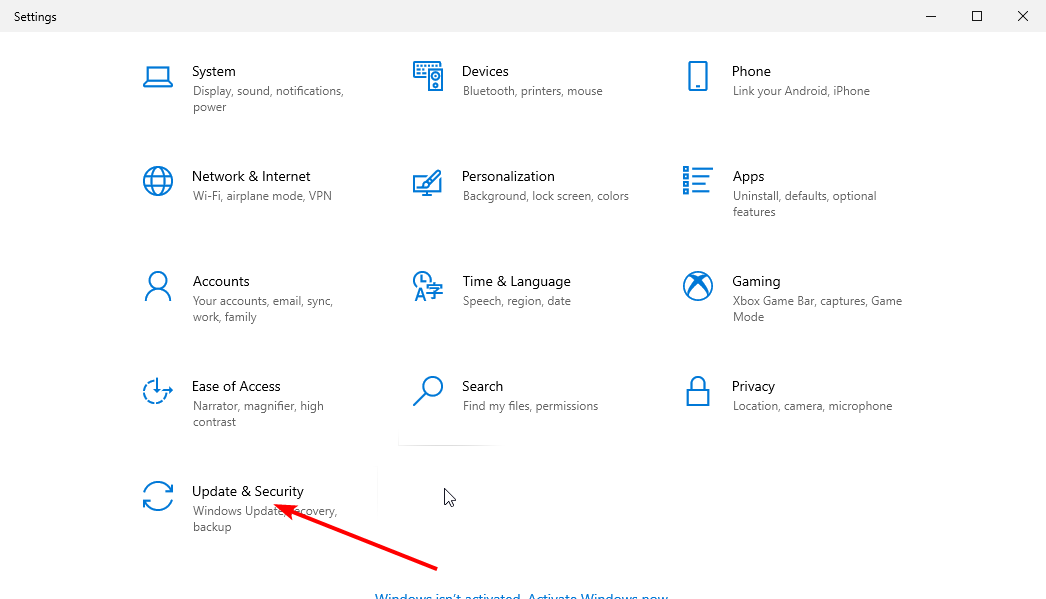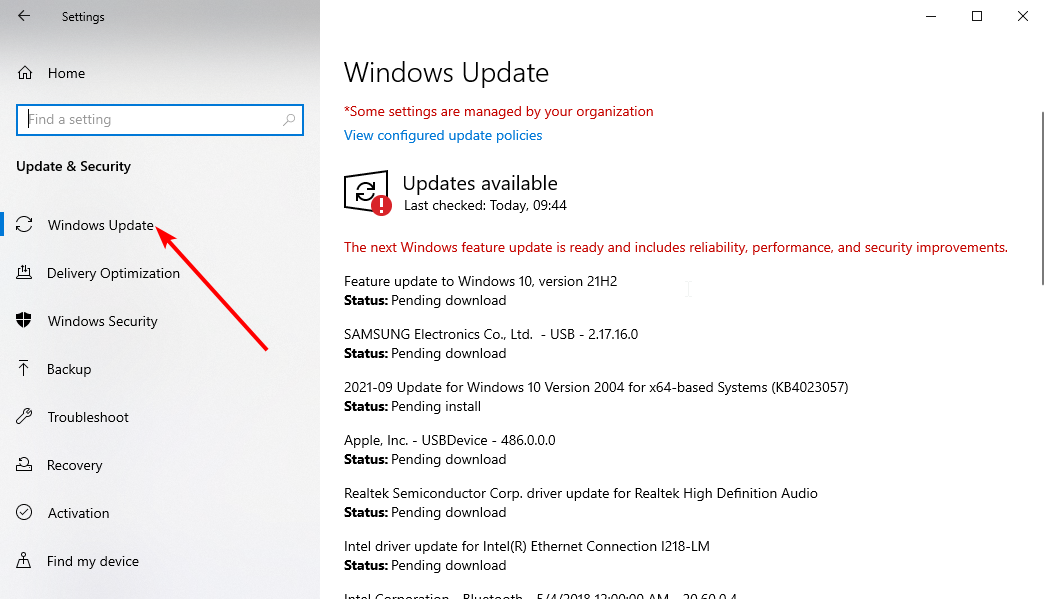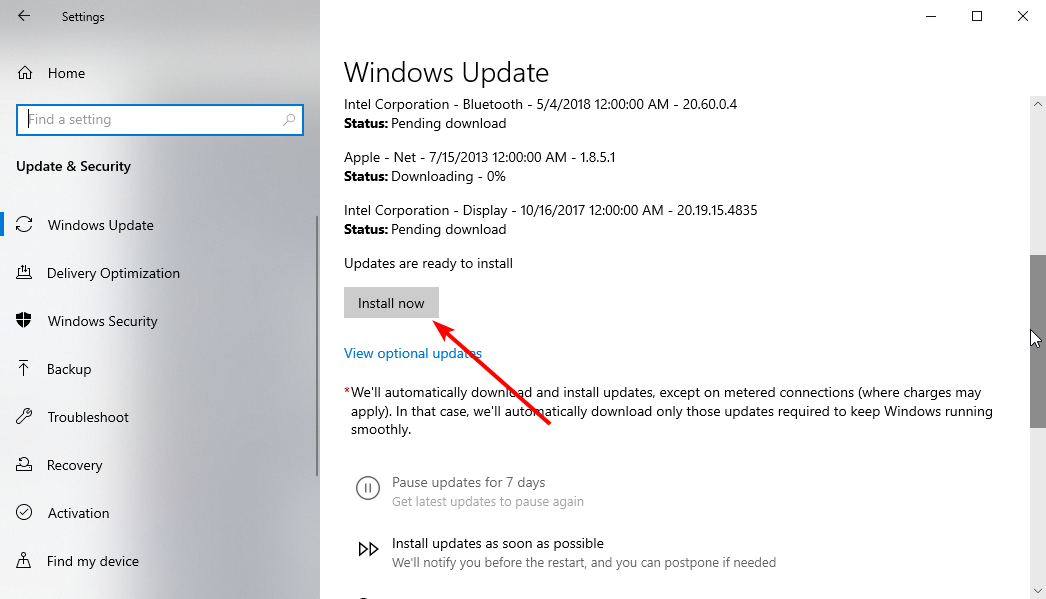MSI Afterburner – это одна из самых популярных программ для разгона видеокарты на компьютерах под управлением Windows 10. Ее установка позволяет пользователям контролировать скорость вентилятора, частоту работы графического процессора и многое другое. Однако, иногда пользователи сталкиваются с проблемой, когда не удается установить MSI Afterburner на Windows 10.
Основной причиной проблемы может быть конфликт с другими программами или настройками компьютера. Чтобы решить эту проблему, первым делом стоит проверить, установлены ли на компьютере все необходимые обновления и драйверы. Проверьте, нет ли внутренних конфликтов, блокирующих установку программы.
Если проблема не связана с обновлениями и драйверами, то попробуйте временно отключить антивирусное программное обеспечение или брандмауэр, так как они могут блокировать установку MSI Afterburner. В качестве временного решения, установите MSI Afterburner в режиме совместимости или запустите его с правами администратора.
Если все вышеперечисленные методы не решают проблемы с установкой MSI Afterburner на Windows 10, попробуйте найти и загрузить альтернативную версию MSI Afterburner или обратиться в техническую поддержку MSI для получения дополнительной помощи.
Содержание
- Как установить MSI Afterburner на Windows 10
- Проблема с установкой MSI Afterburner
- Проверьте системные требования
- Проверьте совместимость операционной системы
- Отключите антивирусные программы
- Выполните очистку реестра
- Установите все необходимые драйверы
- Установите MSI Afterburner с правами администратора
- Обратитесь за поддержкой к разработчикам MSI Afterburner
Как установить MSI Afterburner на Windows 10
Чтобы установить MSI Afterburner на Windows 10, выполните следующие шаги:
- Перейдите на официальный веб-сайт MSI Afterburner по адресу https://www.msi.com/page/afterburner
- Нажмите на кнопку «Скачать» или «Download»
- Выберите папку для сохранения установочного файла и нажмите «Сохранить»
- После завершения загрузки найдите установочный файл и запустите его
- В появившемся окне выберите язык установки и нажмите «OK»
- Прочитайте и принимайте лицензионное соглашение, выбрав соответствующую опцию, затем нажмите «Next» или «Далее»
- Выберите папку для установки программы или используйте предлагаемое по умолчанию расположение, затем нажмите «Next» или «Далее»
- Выберите компоненты для установки. Рекомендуется оставить все компоненты предварительно выбранными, чтобы воспользоваться всеми функциями MSI Afterburner. Затем нажмите «Next» или «Далее»
- Установите галочку напротив соответствующей опции, чтобы создать ярлык программы на рабочем столе и/или в меню «Пуск». Затем нажмите «Next» или «Далее»
- Нажмите «Install» или «Установить», чтобы начать процесс установки
- После завершения установки нажмите «Finish» или «Готово» для закрытия установщика
- Теперь вы можете запустить MSI Afterburner, найдя его в списке установленных программ или через ярлык на рабочем столе
После установки MSI Afterburner, вы сможете настраивать и контролировать работу вашей видеокарты, что поможет достичь лучшей производительности и стабильности в играх и других требовательных приложениях.
Проблема с установкой MSI Afterburner
Первым возможным решением проблемы может быть обновление системы. Установите все доступные обновления операционной системы Windows 10 и убедитесь, что у вас установлена последняя версия .NET Framework. Обновление системы может исправить некоторые конфликты, которые могут возникнуть при установке программы.
Если проблема с установкой MSI Afterburner остается, проверьте, не блокирует ли антивирусная программа установку. Temporarily disable any antivirus or firewall software on your computer, and then try installing MSI Afterburner again. Некоторые антивирусные программы могут маркировать MSI Afterburner как потенциально опасное ПО из-за его возможности изменять настройки графического процессора.
Если проблема с установкой MSI Afterburner все еще не решена, попробуйте запустить установщик от имени администратора. Чтобы сделать это, щелкните правой кнопкой мыши по установщику MSI Afterburner и выберите «Запуск от имени администратора». Это может помочь обойти некоторые ограничения безопасности, которые могут блокировать установку программы.
Если ни одно из перечисленных выше решений не помогло, попробуйте загрузить другую версию MSI Afterburner с официального сайта MSI или обратитесь в их службу поддержки для получения дополнительной помощи.
Проверьте системные требования
Перед установкой MSI Afterburner на Windows 10 необходимо убедиться, что ваш компьютер соответствует системным требованиям программы. Если ваша система не соответствует требованиям, установка может не завершиться или работать с ошибками.
Вот некоторые общие системные требования для установки MSI Afterburner на Windows 10:
- Операционная система: Windows 10
- Процессор: Intel или AMD с тактовой частотой не менее 2 ГГц
- Оперативная память: не менее 4 ГБ
- Видеокарта: DirectX 11 или более поздняя версия
- Свободное место на жестком диске: не менее 100 МБ
Также учтите, что некоторые проблемы с установкой могут возникнуть из-за конфликтов с другими программами или драйверами на вашем компьютере. Перед установкой MSI Afterburner рекомендуется закрыть все другие приложения и обновить драйверы вашей видеокарты до последней версии.
Проверьте совместимость операционной системы
Перед установкой MSI Afterburner на Windows 10 необходимо убедиться, что ваша операционная система совместима с программой. MSI Afterburner поддерживает следующие версии операционных систем Windows:
| Версия Windows | Совместимость |
|---|---|
| Windows 10 | Поддерживается |
| Windows 8/8.1 | Поддерживается |
| Windows 7 | Поддерживается |
| Windows XP | Не поддерживается |
Если у вас установлена Windows 10, но установка MSI Afterburner не проходит успешно, то может потребоваться обновление операционной системы. Проверьте наличие обновлений Windows и установите их, если они доступны.
Если вы используете другую версию Windows, например, Windows XP, то установка MSI Afterburner не будет возможна, так как эта операционная система не поддерживается программой. В таком случае, рекомендуется обновить операционную систему до совместимой версии.
Отключите антивирусные программы
Если установка MSI Afterburner не проходит успешно на Windows 10, одной из причин может быть блокировка программы антивирусным ПО. Некоторые антивирусные программы могут считать MSI Afterburner потенциально опасным или содержащим вирусное ПО и автоматически блокировать его установку.
Для решения этой проблемы вам необходимо временно отключить антивирусное ПО на своем компьютере. Процедура отключения может различаться в зависимости от используемой программы, поэтому рекомендуется обратиться к документации антивирусного ПО или обратиться в службу поддержки разработчика программы.
После отключения антивирусной программы вы сможете установить MSI Afterburner без преград. После установки можно снова включить антивирусное ПО и проверить MSI Afterburner на наличие вирусов или потенциально опасных файлов.
Выполните очистку реестра
Важно! Перед выполнением очистки реестра рекомендуется создать резервную копию реестра или создать точку восстановления системы, чтобы избежать возможных проблем.
Чтобы выполнить очистку реестра, следуйте этим шагам:
-
Откройте редактор реестра, нажав комбинацию клавиш Win + R и введя команду regedit. Нажмите клавишу Enter, чтобы открыть редактор реестра.
-
Перейдите к следующему пути:
HKEY_CURRENT_USER\Software\Microsoft\Windows\CurrentVersion\Uninstall
-
В разделе «Install» найдите ключ, связанный с установкой MSI Afterburner, и удалите его. Название ключа может варьироваться в зависимости от версии программы.
-
После удаления ключа перезагрузите компьютер, чтобы изменения вступили в силу.
После выполнения этих шагов попробуйте повторно установить MSI Afterburner. В большинстве случаев это решает проблему и позволяет успешно установить программу на Windows 10.
Установите все необходимые драйверы
Перед установкой MSI Afterburner убедитесь, что на вашем компьютере установлены все необходимые драйверы.
Драйверы — это программное обеспечение, которое обеспечивает взаимодействие между компьютером и аппаратным обеспечением, таким как видеокарта. Неправильные или устаревшие драйверы могут препятствовать нормальной работе программы.
Для установки драйверов на Windows 10 выполните следующие шаги:
- Откройте меню «Пуск» и выберите пункт «Параметры».
- Перейдите в раздел «Обновление и безопасность».
- Выберите «Центр обновления Windows».
- Нажмите на кнопку «Проверить наличие обновлений».
- Если доступны обновления драйверов, установите их.
- Перезагрузите компьютер после завершения установки.
Если после установки всех требуемых драйверов MSI Afterburner все еще не устанавливается, попробуйте скачать и установить последнюю версию программы с официального сайта MSI. Возможно, предыдущая версия программы несовместима с вашей операционной системой.
Установите MSI Afterburner с правами администратора
Если у вас возникают сложности с установкой MSI Afterburner на операционной системе Windows 10, рекомендуется попробовать установить программу с правами администратора. Для этого следуйте следующим шагам:
- Зайдите в папку, содержащую установочный файл MSI Afterburner.
- Щелкните правой кнопкой мыши на файле и выберите пункт «Запустить от имени администратора».
- Подтвердите действие, нажав на кнопку «Да» в появившемся окне «User Account Control».
- Следуйте инструкциям в установщике MSI Afterburner, чтобы завершить установку программы.
Установка программы с правами администратора может помочь решить некоторые проблемы, связанные с блокировкой доступа к файлам и ресурсам операционной системы. После завершения установки можно попробовать запустить MSI Afterburner без проблем.
Обратитесь за поддержкой к разработчикам MSI Afterburner
Если у вас все еще возникают проблемы с установкой MSI Afterburner на Windows 10, рекомендуется обратиться за поддержкой к разработчикам программы. Они могут предоставить вам необходимую помощь и решить возникшие проблемы.
Вы можете найти контактную информацию и способы связаться с разработчиками MSI Afterburner на официальном сайте программы. Там вы сможете найти форумы поддержки, электронную почту или другие каналы коммуникации, где можно задать свои вопросы и получить необходимую помощь.
Не стесняйтесь обращаться за помощью к специалистам, чтобы решить проблемы с установкой MSI Afterburner и начать пользоваться всеми его возможностями.
Пользователи MSI Afterburner сталкиваются с проблемой, когда программа не скачивается с официального сайта. Клик по кнопке загрузки переадресует на эту же страницу. Разберёмся, почему так случается, как решить проблему, обновить приложение, обязательна ли эта процедура.
Проблемы с загрузкой и обновлением
После клика по кнопке со ссылкой на программу последняя не скачивается, а страница перезагружается. Проблема возникает и исчезает периодически. Пользователям пока не удалось установить закономерности появления проблемы на официальном сайте. Представители компании на замечания не реагируют, но способ решения есть.
Инструкция:
Установите для браузера расширение для VPN.
- Зайдите в магазин дополнений для Chrome, Opera или Firefox.
- Инсталлируйте одну из программ по запросу «VPN» и активируйте её в браузере.
Инсталлируйте VPN в браузер. - Зажмите Ctrl + F5 для обновления страницы с предварительной очисткой кэша сайта.
- Если не помогает, в настройках расширения для VPN выберите страну США. Её нет? Установите иное дополнение, например, Browsec.
Установите Browsec.
Скачать программу
Если не хотите ставить расширение, менять браузер, ждать момента, когда сайт снова начнёт нормально работать, скачайте MSI Afterburner с нашего сайта:
После частичного (неправильного) удаления приложения оно не всегда устанавливается заново. Перезагрузка – популярный способ решения проблем в Windows 10, попробуйте. Если не подействует, переходите к чистке компьютера от программы для ее дальнейшей переустановки с нуля.
Чистка реестра
Очистите реестр от «мусора», например, через программу, CCliner:
- В разделе «Реестр» запустите «Поиск проблем».
Очистка реестра Windows 10. - Исправьте обнаруженные неполадки.
Исправление проблемных записей реестра.
Полное удаление программы
Далее попробуйте полностью удалить приложение с ПК через Revo Uninstaller:
- Откройте контекстное меню файла запуска Afterburner, выберите «Удалить».
Удаление программы. - Если запустится деинсталлятор, кликните по единственной кнопке и закрывайте окно.
Согласитесь с деинсталляцией утилиты. - В Revo щёлкните «Поиск» для обнаружения следов программы.
Поиск хвостов удалённого софта. - «Выделить все» (1) и «Удалить» (2).
Стирание хвостов с реестра. - Далее удалите все файлы и папки, оставленные программой.
Выделите найденные файлы и сотрите с диска.
Можете сделать всё вручную. Для этого нужно открыть стандартный или сторонний редактор реестра, найти и удалить записи по запросу «Afterburner». После отыскать все файла и каталоги с таким названием на разделе с Windows (кроме установщика) и стереть их, но осторожно. Если не уверены, что не нанесёте вреда компьютеру, доверьте это программам.
Как обновить MSI Afterburner?
Перед обновлением обязательно удалите установленную на компьютере версию показанным выше способом.
- В диалоговом окне нажмите «Да» для сохранения настроек.
Жмите «Да», чтобы оставить файлы конфигурации. - Запустите установщик, скачанный по ссылке внизу страницы, и выберите язык интерфейса (переключается в настройках).
Определение языка локализации. - Жмите «Далее», примите условия эксплуатации приложения, продвигайтесь к следующему шагу.
Ознакомление с условиями эксплуатации продукта. - Флажок возле «RivaTuner Statistic Server» не трогайте.
Установка сервера статистики необходима для поддержки наложений в играх. - Измените каталог для распаковки файлов (не обязательно) и жмите «Установить».
Папка для хранения дистрибутива с программой. - Аналогичные шаги проделайте для инсталляции сервера статистики, если вам нужен мониторинг в играх.
Инсталлятор RivaTuner на компьютер. - При появлении ошибки, что Афтербернер невозможно обновить, откройте настройки утилиты, отключите проверку обновлений (в том числе бета-версий) и сохраните изменения.
Способы активировать «серые» пункты в главном окне. - При ошибке с подключением к серверу обновите RivaTuner Statistic Server.
Вопросы и ответы
Разогнал 100 500 видеокарт и знаю толк в оптимальных настройках параметров. Можете задавать свои вопросы, помогу.
Задать вопрос
Нужно ли обновлять MSI Afterburner?
Разработчик рекомендует обновлять MSI Afterburner по мере выхода свежих финальных выпусков. Устанавливать редакции программы, проходящие бета-тестирование, для регулярной эксплуатации не стоит.
Задавайте вопросы в комментариях, при описании ошибок обязательно прикрепляйте скриншоты.
MSI Afterburner — это популярное программное обеспечение для настройки и мониторинга видеокарты. Оно позволяет пользователям изменять частоты ядра, памяти и напряжения видеокарты, а также отслеживать и контролировать температуру и скорость вращения вентиляторов.
Однако некоторые пользователи сталкиваются с проблемой установки MSI Afterburner на Windows 10. В этой статье мы рассмотрим несколько популярных причин, по которым возникают проблемы при установке программы, а также предложим решения для их устранения.
Первый возможный вариант проблемы — неправильная версия программы. Убедитесь, что вы загружаете и устанавливаете последнюю версию MSI Afterburner с официального сайта производителя. Также проверьте совместимость программы с вашей операционной системой Windows 10.
Другая распространенная причина проблемы — конфликт с другими программами. Перед установкой MSI Afterburner закройте все запущенные программы и процессы, которые могут влиять на установку. Попробуйте выполнить установку после перезагрузки компьютера или запуска в безопасном режиме.
Если проблема с установкой MSI Afterburner на Windows 10 сохраняется, попробуйте использовать альтернативные программы для настройки и мониторинга видеокарты. Некоторые популярные варианты включают EVGA Precision, ASUS GPU Tweak и Gigabyte AORUS Engine. Выберите программу, которая подходит вам лучше всего и которая имеет хорошие отзывы от пользователей.
Содержание
- Установка MSI Afterburner на Windows 10
- Перед началом установки
- Проверка совместимости
- Загрузка установочного файла
- Запуск установки
- Отключение антивируса
- Решение возможных проблем
Установка MSI Afterburner на Windows 10
Шаг 1: Загрузка MSI Afterburner
Перейдите на официальный сайт MSI Afterburner и найдите раздел для загрузки программы. Нажмите на ссылку, чтобы скачать установочный файл MSI Afterburner.
Шаг 2: Запуск установки
Откройте загруженный установочный файл MSI Afterburner. Система Windows 10 может вывести предупреждение о возможных рисках. Нажмите «Запуск» или «Да», чтобы продолжить установку. Если у вас есть антивирусное программное обеспечение, оно также может предупредить о потенциально нежелательной программе. Выберите «Разрешить», чтобы разрешить установку MSI Afterburner.
Шаг 3: Установка MSI Afterburner
Процесс установки MSI Afterburner будет подобен установке любого другого приложения на Windows 10. Следуйте инструкциям мастера установки, принимая условия лицензионного соглашения и выбирая параметры установки по вашему усмотрению. По умолчанию все необходимые настройки уже выбраны. Нажмите «Далее» или «Установить», чтобы продолжить. После завершения установки может потребоваться перезагрузка компьютера.
Шаг 4: Настройка MSI Afterburner
После установки откройте MSI Afterburner. Возможно, вам понадобится обновить драйверы графической карты, если они устарели. Затем вам будет предложено настроить профили разгона и мониторинга. Выберите желаемые параметры и сохраните настройки.
Шаг 5: Использование MSI Afterburner
Теперь у вас установлена и готова к использованию MSI Afterburner. Откройте программу и начните настраивать параметры разгона и мониторинга графической карты в соответствии с вашими потребностями.
Установка MSI Afterburner на Windows 10 позволяет полностью контролировать графическую карту и мониторить ее работу, что может быть особенно полезно для игроков и энтузиастов компьютерного железа.
Перед началом установки
Перед установкой MSI Afterburner на Windows 10 убедитесь, что ваш компьютер соответствует следующим минимальным требованиям:
— Операционная система: Windows 10
— Процессор: Intel Core 2 Duo или аналогичный
— Оперативная память: 2 ГБ
— Свободное место на жестком диске: 200 МБ
Также убедитесь, что у вас установлены последние обновления операционной системы Windows 10 и драйверы для графической карты.
Если ваша система соответствует всем требованиям, вы можете перейти к процессу установки MSI Afterburner на Windows 10.
Проверка совместимости
Перед установкой MSI Afterburner на Windows 10 необходимо проверить, совместимо ли приложение с вашей операционной системой. Это может помочь избежать возможных проблем, связанных с неправильной установкой или работой программы.
Проверку совместимости можно выполнить следующим образом:
- Убедитесь, что ваша операционная система — Windows 10. MSI Afterburner совместим с Windows 10, поэтому он не будет работать на более старых версиях Windows.
- Убедитесь, что у вас установлена последняя версия драйверов для вашей видеокарты. Обновленные драйверы могут быть необходимы для корректной работы MSI Afterburner.
- Проверьте наличие требуемых системных требований для установки MSI Afterburner. Обычно системные требования указаны на официальном сайте разработчика или в документации к программе.
Если ваша операционная система и драйверы соответствуют требованиям, вы можете продолжить установку MSI Afterburner на Windows 10. Если возникают дополнительные проблемы, вы можете обратиться к технической поддержке разработчика или поискать решение проблемы в Интернете.
Загрузка установочного файла
Прежде чем начать процесс установки MSI Afterburner на Windows 10, необходимо скачать установочный файл с официального сайта разработчика. Для этого нужно выполнить следующие шаги:
| Шаг 1 | Откройте веб-браузер и перейдите на сайт разработчика MSI Afterburner. |
| Шаг 2 | На главной странице сайта найдите раздел «Скачать» или «Download» и нажмите на него. |
| Шаг 3 | На странице загрузки выберите нужную версию MSI Afterburner для Windows 10. Обычно на сайте предлагаются несколько вариантов установочных файлов, таких как «Installer» или «Standalone». Выберите наиболее подходящий вариант. |
| Шаг 4 | Щелкните на ссылке для загрузки выбранной версии MSI Afterburner. Обычно это будет файл с расширением .exe. |
| Шаг 5 | После того, как файл будет загружен, найдите его в папке загрузок на вашем компьютере. |
Теперь, когда у вас есть установочный файл MSI Afterburner, вы можете переходить к процессу его установки на операционной системе Windows 10.
Запуск установки
Чтобы начать установку MSI Afterburner на Windows 10, следуйте указанным ниже шагам:
- Скачайте установочный файл MSI Afterburner с официального сайта разработчика или с надежного источника.
- Один раз, перед запуском установки, убедитесь, что у вас есть все необходимые права администратора.
- Найдите скачанный файл и щелкните по нему дважды, чтобы запустить установку.
В некоторых случаях может появиться окно контроля учётных записей пользователя (UAC). Вам может потребоваться ввести пароль администратора или подтвердить действие, чтобы продолжить установку.
После запуска установки следуйте указаниям на экране. Вам может быть предложено прочитать и принять лицензионное соглашение или выбрать путь установки. Убедитесь, что вы внимательно прочитали все инструкции и сделали все необходимые выборы перед нажатием кнопки «Далее» или «Установить».
После завершения процесса установки вам может быть предложено перезагрузить компьютер. Рекомендуется перезагрузить систему, чтобы завершить установку и обеспечить правильное функционирование MSI Afterburner.
После перезагрузки компьютера вы можете найти ярлык MSI Afterburner на рабочем столе или в меню «Пуск». Щелкните по нему, чтобы запустить программу и настроить свои параметры разгона графической карты.
Отключение антивируса
Часто проблема установки MSI Afterburner на Windows 10 связана с антивирусным программным обеспечением. Антивирус может распознавать файлы установки или саму программу как потенциально опасные и блокировать их работу.
Для решения этой проблемы можно попробовать временно отключить антивирусное программное обеспечение. Как это сделать, зависит от конкретной программы-антивируса. Чаще всего есть возможность отключить его в настройках системного трея или в самой программе. Обратите внимание, что временное отключение антивируса может сделать вашу систему уязвимой для вредоносного ПО, поэтому рекомендуется отключать его только на время установки MSI Afterburner.
После отключения антивируса попробуйте установить MSI Afterburner снова. Вероятность успешной установки должна значительно возрасти. Если проблема остается, возможно, есть другой корневой вызывающий фактор. В таком случае, обратитесь к компетентному источнику или технической поддержке MSI Afterburner для получения дальнейшей помощи.
Решение возможных проблем
При установке MSI Afterburner на Windows 10 могут возникнуть некоторые проблемы. В этом разделе мы рассмотрим несколько распространенных проблем и предложим способы их решения.
| Проблема | Решение |
|---|---|
| Ошибка установки: «Не удается найти диск с MSI Afterburner» | Убедитесь, что загруженный файл установки не поврежден. Перезагрузите компьютер и повторите попытку установки скачанного файла. Если проблема сохраняется, попробуйте скачать установочный файл с официального сайта разработчика. |
| Проблемы совместимости: MSI Afterburner не запускается на Windows 10 | Убедитесь, что ваша версия Windows 10 обновлена до последней доступной версии. Проверьте совместимость программы с вашей операционной системой. Если проблема сохраняется, свяжитесь с разработчиком программы для получения помощи или предложений по решению данной проблемы. |
| Проблемы с драйверами: MSI Afterburner не отображает информацию о видеокарте | Убедитесь, что у вас установлены последние драйверы для вашей видеокарты. Обновите драйверы с официального сайта производителя вашей видеокарты. Перезагрузите компьютер и попробуйте запустить MSI Afterburner снова. |
Если проблема не решается после применения этих рекомендаций, рекомендуется обратиться за помощью в официальную техническую поддержку MSI Afterburner или посетить форум поддержки, где вы можете найти иные решения, предложенные другими пользователями.
MSI Afterburner — это мощный инструмент для настройки и мониторинга видеокарты, который позволяет пользователям управлять частотой ядра, напряжением, вентиляторным режимом и другими параметрами для оптимизации работы графического процессора. Однако, некоторые пользователи Windows 10 сталкиваются с проблемами запуска Msi afterburner, которые могут мешать использовать все его функции.
Одной из распространенных проблем является то, что Msi afterburner не запускается при включении компьютера или после перезагрузки системы. Это может быть связано с неправильными настройками автозагрузки программы или с конфликтами с другими приложениями.
Для решения проблемы с автозапуском необходимо проверить настройки Msi afterburner и убедиться, что программа добавлена в список программ, запускающихся при старте системы. Если она уже присутствует в этом списке, попробуйте удалить ее и добавить заново. Если проблема сохраняется, возможно, вам потребуется обратиться к специалисту или поискать решение на форумах и сообществах, посвященных Msi afterburner.
Содержание
- Ошибки при запуске Msi afterburner в Windows 10
- Разрешение проблемы совместимости
- Решение проблемы с отсутствием запуска
- Исправление ошибок при установке Msi afterburner
Ошибки при запуске Msi afterburner в Windows 10
Вот некоторые из наиболее распространенных ошибок, которые могут возникнуть при запуске Msi afterburner в Windows 10:
- Ошибка «Не удается запустить Msi afterburner». Эта ошибка может быть вызвана неправильной установкой программы или наличием конфликта с другими приложениями. Для решения этой проблемы попробуйте переустановить Msi afterburner и убедитесь, что нет конфликтов с другими программами.
- Ошибка «Msi afterburner не открывается». Если программа не открывается после щелчка на ярлыке, это может быть связано с несовместимостью программы с вашей версией операционной системы или ошибками в самой системе. Попробуйте запустить Msi afterburner с правами администратора или обновить Windows 10 до последней версии. Также проверьте, что на вашем компьютере установлены все необходимые драйверы.
- Ошибка «Msi afterburner выдает ошибку при запуске». Если программа запускается, но выдает ошибку, это может быть связано с неправильной настройкой программы или конфликтом с другими приложениями. Попробуйте переустановить Msi afterburner, удалить временные файлы, проверить наличие вирусов на компьютере и отключить антивирусное программное обеспечение, чтобы убедиться, что оно не блокирует работу Msi afterburner.
- Ошибка «Msi afterburner не отображает информацию о видеокарте». Если Msi afterburner не отображает информацию о вашей видеокарте, это может быть связано с отсутствием необходимых драйверов или программы, несовместимостью с вашей видеокартой или ошибками в самой системе. Убедитесь, что у вас установлены все необходимые драйверы для видеокарты и обновите Msi afterburner до последней версии.
Если у вас продолжают возникать проблемы с запуском Msi afterburner в Windows 10, рекомендуется обратиться за помощью к официальной службе поддержки Msi или поискать решение проблемы на форумах и сообществах пользователей.
Разрешение проблемы совместимости
Если у вас возникают проблемы с запуском Msi afterburner в Windows 10, одной из возможных причин может быть несовместимость программы с операционной системой. В таком случае вам понадобится внести некоторые изменения, чтобы решить эту проблему.
Во-первых, убедитесь, что у вас установлена последняя версия Msi afterburner. Зайдите на официальный сайт программы и загрузите самую свежую версию. Это может помочь вам избежать ошибок, связанных с устаревшим ПО.
Кроме того, убедитесь, что у вас установлены все необходимые драйверы для вашей видеокарты. Очень важно иметь актуальные драйверы, чтобы программа Msi afterburner работала стабильно и без ошибок. Вы можете скачать последние драйверы с официального сайта производителя вашей видеокарты.
Если проблема все еще не решена, попробуйте запустить Msi afterburner в режиме совместимости с предыдущими версиями Windows. Чтобы это сделать, найдите ярлык Msi afterburner на рабочем столе или в меню «Пуск», нажмите правой кнопкой мыши и выберите «Свойства». В открывшемся окне перейдите на вкладку «Совместимость» и установите флажок рядом с пунктом «Запуск в режиме совместимости», затем выберите более раннюю версию Windows из выпадающего списка. Нажмите «ОК», чтобы сохранить изменения и попробуйте запустить программу еще раз.
Если все вышеперечисленные методы не помогли, попробуйте выполнить программу от имени администратора. Чтобы сделать это, найдите ярлык Msi afterburner, нажмите правой кнопкой мыши и выберите «Запуск от имени администратора». Это может помочь решить проблему, связанную с ограниченными правами доступа.
Если ни одно из вышеописанных решений не сработало, возможно, ваша операционная система имеет особенности, которые препятствуют работе Msi afterburner. В таком случае рекомендуется обратиться в службу поддержки программы или на форум, посвященный этому ПО, для получения дополнительной помощи и рекомендаций.
И помни, что важно сделать все необходимые резервные копии данных перед применением любых изменений в системе!
Решение проблемы с отсутствием запуска
Если у вас возникает проблема с запуском Msi afterburner в Windows 10, вот несколько решений, которые могут помочь:
1. Проверьте совместимость версии Msi afterburner с вашей операционной системой. Убедитесь, что у вас установлена последняя версия программы, совместимая с Windows 10.
2. Проверьте наличие обновлений для драйверов вашей графической карты. Перейдите на сайт производителя вашей карты и загрузите последние драйверы, совместимые с вашей операционной системой.
3. Попробуйте запустить Msi afterburner с правами администратора. Щелкните правой кнопкой мыши по ярлыку программы и выберите «Запустить от имени администратора».
4. В некоторых случаях проблема может быть связана с конфликтами с другими программами. Попробуйте временно выключить антивирусное программное обеспечение и другие активные процессы, чтобы проверить, запускается ли Msi afterburner.
5. Если все вышеперечисленные решения не помогли, попробуйте переустановить Msi afterburner. Удалите программу с помощью панели управления, перезагрузите компьютер и установите ее снова.
Если ни одно из этих решений не помогло, возможно, проблема связана с вашей конфигурацией компьютера или драйверами графической карты, и вам следует обратиться в службу поддержки Msi afterburner или в форум пользователям для получения дальнейшей помощи.
Исправление ошибок при установке Msi afterburner
1. Проверьте системные требования:
Убедитесь, что ваш компьютер соответствует минимальным системным требованиям для установки Msi afterburner. Это может включать в себя операционную систему Windows 10 и соответствующую архитектуру (32-бит или 64-бит), а также достаточное место на жестком диске и доступ к Интернету.
2. Загрузите последнюю версию программы:
Посетите официальный сайт Msi afterburner и загрузите последнюю версию установщика программы. Убедитесь, что вы загружаете версию, подходящую для вашей операционной системы.
3. Отключите антивирусное программное обеспечение:
Антивирусные программы могут блокировать установку Msi afterburner из-за своих настроек безопасности. Попробуйте временно отключить антивирусное программное обеспечение перед установкой и проверьте, установилась ли программа успешно.
4. Проверьте конфликты с другими программами:
Некоторые программы могут конфликтовать с Msi afterburner, что может вызывать ошибки при установке или запуске. Попробуйте закрыть все другие программы перед установкой и проверьте, решает ли это проблему.
5. Проверьте целостность загруженного файла:
Загруженный файл Msi afterburner может быть поврежден или иметь ошибки. Проверьте целостность файла, сравнив его хэш-сумму с указанной на официальном сайте. Если файл поврежден, загрузите его заново.
6. Установите необходимые драйверы:
Msi afterburner может требовать установки дополнительных драйверов, чтобы работать должным образом. Проверьте, что у вас установлены последние версии всех необходимых драйверов для вашей видеокарты и других компонентов системы.
7. Попробуйте запустить как администратор:
Права администратора могут быть необходимы для установки Msi afterburner. Попробуйте запустить установщик программы от имени администратора. Нажмите правой кнопкой мыши на файл установщика и выберите «Запустить от имени администратора».
8. Свяжитесь с технической поддержкой:
Если ни одно из вышеуказанных решений не помогло вам решить проблему, обратитесь в техническую поддержку Msi afterburner. Они могут предложить дальнейшие инструкции или решения для устранения ошибок.
by Ola-Hassan Bolaji
A Computer Engineering graduate, he has spent most of his life reading and writing about computers. He finds joy in simplifying complex topics into simple solutions for PC… read more
Updated on
- The MSI Afterburner stuck on install problem can be caused by glitches with the installer or your operating system.
- You can solve the problem by restarting your PC and starting the installation afresh.
- The installation can also be completed by checking for and installing the latest Windows update.
MSI Afterburner is a trusted software that allows you to control your PC hardware. It helps optimize your gaming PC by controlling your GPU core features.
Despite its effectiveness, it is not free from an error like every other software. One widespread problem is the MSI Afterburner is stuck on installation.
This issue is sometimes due to problems with the installer or glitches on your PC. But it is easy to fix, as we will show in the subsequent sections of this article.
Is MSI Afterburner worth installing?
MSI Afterburner is a reliable free tool. It is currently the most-used graphics card software, thanks to its efficiency.
It allows you to control and monitor your PC hardware in real-time. Also, it works on just about any graphics card, even those not from MSI.
How do I get the latest version of MSI Afterburner?
To get the latest version of the MSI Afterburner, you need to check the official website. Note that there are fake versions of the app from dangerous websites online.
Hence, you must be careful and download the app from official sources.
What can I do if MSI Afterburner is stuck on Install?
1. Restart PC
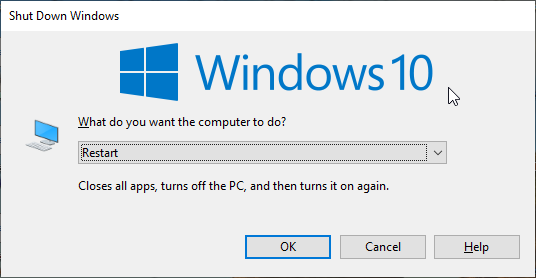
The first fix if the MSI Afterburner is stuck on install is to kill the installer and check if some components are saved on your PC. If the icon is on your desktop, try opening it and see if it works.
If you can’t find it, restart your PC and install it again. This should clear all glitches or conflicting programs that could prevent it from installing.
- MSI Afterburner not working in Windows 11? Apply these fixes
- 6 best Android emulators on low-end PCs [2022 Guide]
- Fixed: MSI driver and software setup stuck
2. Update Windows
- Press the Windows + I keys to open Settings.
- Choose the Update and Security option.
- Click Windows Update on the left pane and wait for it to check for updates automatically.
- Finally, click the Install now button and wait for the installation to complete.
Sometimes, MSI Afterburner might be stuck on installation because of compatibility issues with your current version of the operating system. In this case, you need to update your OS and restart your PC afterward to solve the problem.
Does running MSI Afterburner affect performance?
MSI performance doesn’t have any negative impact on performance. It takes up little space and uses fewer system resources which are not noticeable.
It can only positively affect your performance, like enhancing your GPU, among other benefits.
The problem is not usually far-fetched if the MSI Afterburner is stuck on install. However, the fixes are generally simple and sometimes only require a few tweaks.
If your MSI Driver CD is not working in Windows 10/11, check our guide on how you can fix it quickly.
Feel free to let us know the fix that helped you complete the installation in the comments below.